Kilitli iPhone'u Sıfırlamanın En İyi 4 Yolu
Siz de iPhone’unuzun şifresini hatırlamayı bitirdiniziPhone'unuzdan kilitli kaldınız mı? Yoksa en son iPhone XS / XS MAX ile öldürüldün mü ve mevcut modelinizi atarak geçmek mi istiyorsunuz? Hangi durumda olursa olsun, iPhone'unuzu sıfırlamayı talep ediyor. Cihazınız kilitlenmiş olsa veya şifreyi geri çağırmasanız bile, telefonunuzu fabrika ayarlarına sıfırlayın. Öyleyse, iPhone'u şifresiz nasıl sıfırlayabileceğinizi bilmek istiyorsanız, o zaman bu makale size 4 yol gösterecek! Okumaya devam edin ve size en uygun yöntemi seçin.
- Yol 1. Kilitli iPhone'u Parola olmadan Sıfırlamak İçin En Verimli Çözüm
- Way 2. Reset Locked iPhone iTunes'dan
- Yol 3. Fabrika ayarlarına sıfırlama iCloud ile iPhone kilitli
- 4. Bir Engelli iPhone Kurtarma Modunda Sıfırlama
Yol 1. Kilitli iPhone'u Parola olmadan Sıfırlamak İçin En Verimli Çözüm
Siz de işiniz bittiyse,iPhone, ardından Tenorshare 4uKey, iPhone'u parola gerektirmeden sıfırlama konusunda size yardımcı olabilir. 4uKey'in güçlü dahili özellikleri, her iki Mac / Windows sistemiyle de sorunsuz çalışır. Birisi, iOS cihazlarının en son sürümlerinde işlemi kolayca gerçekleştirebilir ve iPhone'u kolayca geri yükleyebilir. Böylece kilitli iPhone'unuzu açmak için, adımları uygulayabilirsiniz aşağıda belirtilen.
</ P>Aşama 1: Kilitlenmiş bir iPhone'u sıfırlamak için, PC'nize 4uKey indirin ve yazılımın sisteminizden rahatça indirilmesine izin verin. Öte yandan, bilgisayarınızı iPhone'unuza yıldırım kablosu ile bağlamanız gerekir.</ P>
Adım 2: Tenorshare 4uKey indirildikten sonra, aşağıdaki gerekli izinleri vermeniz gerekir. Bu şekilde, program iPhone'unuz için otomatik algılama gerçekleştirecek ve gösterecektir. Sadece, başlat düğmesine tıklayın.
Adım 3: Ekranda artık iPhone'unuza uygun donanım yazılımı paketinin indirme bağlantısını gösteren bir sayfa görüntülenecektir. Sadece yolu kaydetmeniz ve "İndir" e tıklamanız gerekir.

4. Adım: Bellenimi yükleyin ve "Şimdi Kilidini Aç" düğmesine tıklayarak tüm şifreleri ve ayarları silin. Bu sayede, 4uKey yazılımının gücünü kullanarak kilitli iPhone'unuzu fabrika ayarlarına geri getirebileceksiniz.
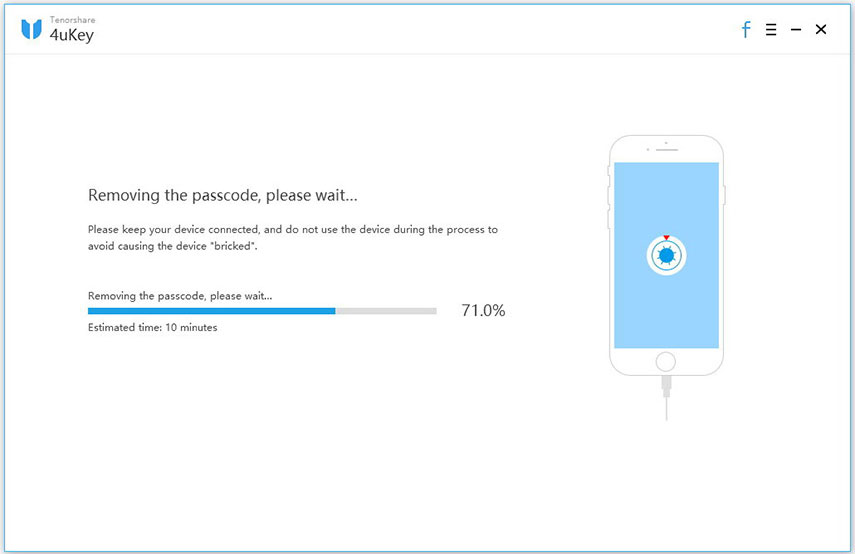
Way 2. Reset Locked iPhone iTunes'dan
iTunes kilitli cihazınızı sıfırlamak için de kullanılabiliriPhone ve cihazınızı fabrika ayarlarına döndürmenize yardımcı olur. Ancak, işlemi sorunsuzca gerçekleştirmeden önce cihazınızın iTunes ile senkronize edildiğinden emin olmalısınız. İşlemi yürütmek için adımları not ettik.
Adım 1: Öncelikle, iTunes'u önceden güvenilen bir bilgisayarda en son sürüme yükleyin. İPhone'unuzu bilgisayara USB kablosu ile bağlayın.
Adım 2: Sol üst köşeden, iTunes arabiriminin cihaz simgesini ve ardından "Özet" i seçin. Kilitli / devre dışı iPhone'unuzu sıfırlama işlemini tamamlamak için "[Cihazınızı geri yükle" "düğmesine dokunun.

Yol 3. Fabrika ayarlarına sıfırlama iCloud ile iPhone kilitli
iPhone kullanıcıları iCloud ile tanışıyoryedeklemeyi sağlama. Ancak, kilitli iPhone'unuzda fabrika ayarlarına sıfırlama işlemlerinden biri olarak da değerlendirilebilir. Adımları uygulamaya geçmeden önce, iPhone'umu Bul'u etkinleştirdiğinizden emin olun ve ardından işlemi aşağıdaki kılavuzdan anlayın.
Adım 1: Web tarayıcısından, iCloud'un resmi web sitesini ziyaret edin> kilitli iPhone'unuzun iCloud kimlik bilgilerinizle oturum açın. "İPhone'umu Bul" simgesine tıklayın> kilitli iPhone simgesini bulun.
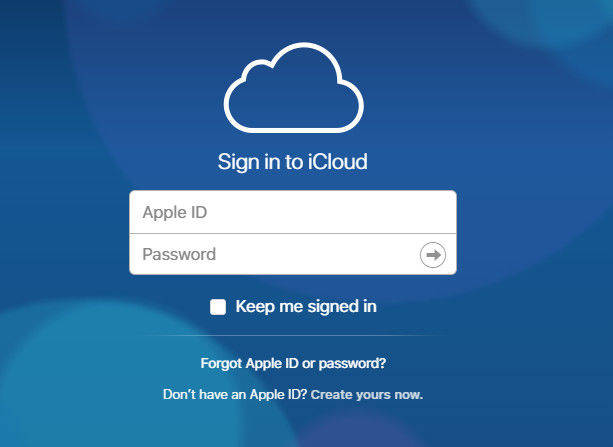
Adım 2: Üst kısımdan "Tüm Cihazlar" sekmesine tıklayın. Şimdi, kilitli iPhone'unuzu açılır menüden görülebilir olarak seçmeniz gerekir.
Adım 3: Son olarak, "iPhone Sil" düğmesine tıklayın> "Sil" düğmesine dokunarak işlemleri onaylayın. Bu sayede kilitli iPhone'unuzu fabrika ayarlarına sıfırlayabilirsiniz.
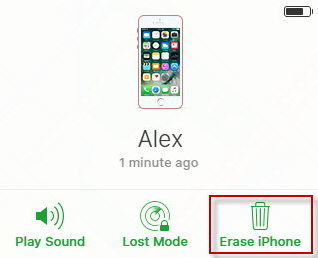
4. Bir Engelli iPhone Kurtarma Modunda Sıfırlama
Ne olduğunu anlamak için çok mu çalışıyorsun?şifre nedir? Ancak, iPhone'unuzu başarısız denemelerle devre dışı bırakmanız yeterli mi? Sorun değil, iPhone'unuzu kurtarma modunda sıfırlayarak bu anı geçebilirsiniz. Bunun için iPhone'unuzu kurtarma moduna almanız ve iTunes'a geri yüklemeniz gerekir.
Aşama 1: Öncelikle, iPhone'unuzu bilgisayara bağlamak için bir USB kablosu alın ve PC'nizde iTunes'un en güncel sürümünün çalıştığından emin olun. Ardından, "iTunes'a Bağlan" ekranını görene kadar aşağıda listelenen adımları izleyin. Adımları cihazınıza göre sıraladık.
iPhone 6 ve altı sürümleri - "Giriş" tuşunu basılı tutun ve "iTunes'a Bağlan" ekranını gördüğünüzde bırakın.
iPhone 7 serisi - "Sesi Azaltma" tuşunu uzun süre basılı tutun ve "iTunes'a Bağlan" mesajı göründüğünde düğmeyi basılı tutun.
iPhone 8, 8Plus ve X modelleri - "Sesi aç" düğmesine basın ve bırakın. Aynısını "Ses Kısma" düğmesiyle tekrarlayın. Şimdi "Güç" düğmesine uzun basın ve "iTunes'a Bağlan" ekranını bekleyin.
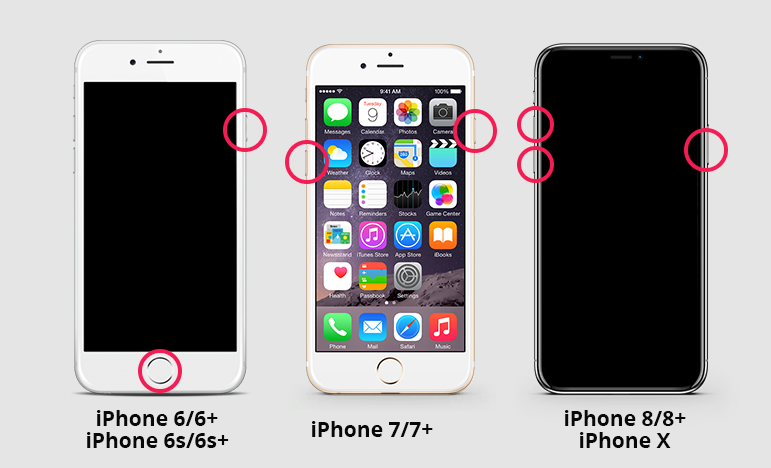
Adım 2: Şimdi, iTunes, iOS cihazınızı otomatik olarak algılar. Basitçe, "Tamam" ı ve ardından açılan pencereden "Geri yükle" yi tıklayın.
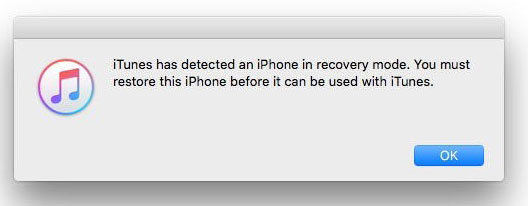
Sonuç
Şimdiye kadar, kullanıcıların anlamış olması gerekirkilitli bir iPhone'un sıfırlanmasında kullanılabilecek 4 farklı yöntem. Böylece, bir iPhone çok fazla üzmeden geri yükleyebilirsiniz. Bununla birlikte, tüm adımlar yararlıdır ancak işlemin yürütülmesi için şifre gerektirir. Ancak kullanıcıların iPhone'unuzda kullanılan herhangi bir şifreyi, Yüz Kimliğini veya dokunma Kimliğini atlamasına izin veren Tenoshare 4uKey yazılımı için geçerli değildir. Ayrıca, iPhone'unuzu devre dışı bırakılsa veya kilitli olsa bile geri yükleyebilirsiniz. Hangi yöntemi yararlı olarak onayladığınızı bize bildirin.









